Quản lý bàn của nhà hàng/bar
Nhà hàng có những nhu cầu riêng mà các cửa hàng bán lẻ không có. Đó là lý do vì sao Odoo cung cấp đến các chủ nhà hàng một số tính năng độc đáo để giúp họ quản lý hoạt động kinh doanh của mình theo cách tốt nhất có thể.
Quản lý tầng và bàn, tách hóa đơn hoặc thậm chí là tính năng in đơn đặt hàng từ nhà bếp, mọi thứ đều có thể giúp doanh nghiệp của bạn hoạt động hiệu quả và nhân viên làm việc năng suất hơn.
Cài đặt
Để kích hoạt các tính năng của quán bar/nhà hàng, hãy chuyển đến Điểm bán hàng (Point of Sale) > Cấu hình (Configuration) > Điểm bán hàng (Point of Sale) và mở PoS của bạn. Bây giờ, bạn tick chọn Là một quán bar/nhà hàng (Is a Bar/Restaurant)
Các tính năng mới được hiển thị với biểu tượng một cái nĩa và một con dao bên cạnh, đây là đặc điểm cho thấy tính năng dành riêng cho nhà hàng.
Thêm tầng
Khi Điểm bán hàng của bạn đã được định cấu hình, hãy chọn Quản lý bảng (Table Management) trong Điểm bán hàng (Point of Sale) > Cấu hình (Configuration)‣ Điểm bán hàng (Point of Sale). Sau đó, nhấp vào Tầng (Floors) để tạo và đặt tên cho tầng và bảng của bạn.
Lưu ý
Đừng quên liên kết tầng với điểm bán hàng của bạn.
Thêm bàn
Để thêm bàn, bạn cũng có thể mở giao diện PoS của mình để xem (các) tầng đang có.
Sau đó, nhấp vào Chế độ chỉnh sửa (biểu tượng bút chì ở góc trên bên phải) để tạo, di chuyển, sửa đổi bảng, v.v.
Ghi chú
Để làm cho bàn của bạn được tìm thấy dễ dàng hơn, bạn có thể đổi tên chúng, thay đổi hình dạng, kích thước hoặc thậm chí cả màu sắc của chúng. Cũng có thể thêm số chỗ ngồi tối đa mà bàn có thể nhận khách.
Nhận order (các) đơn đặt hàng trên bàn của bạn
Để order đơn hàng tại bàn, bấm vào bàn tương ứng. Như vậy, bạn sẽ được đưa đến giao diện chính của mình.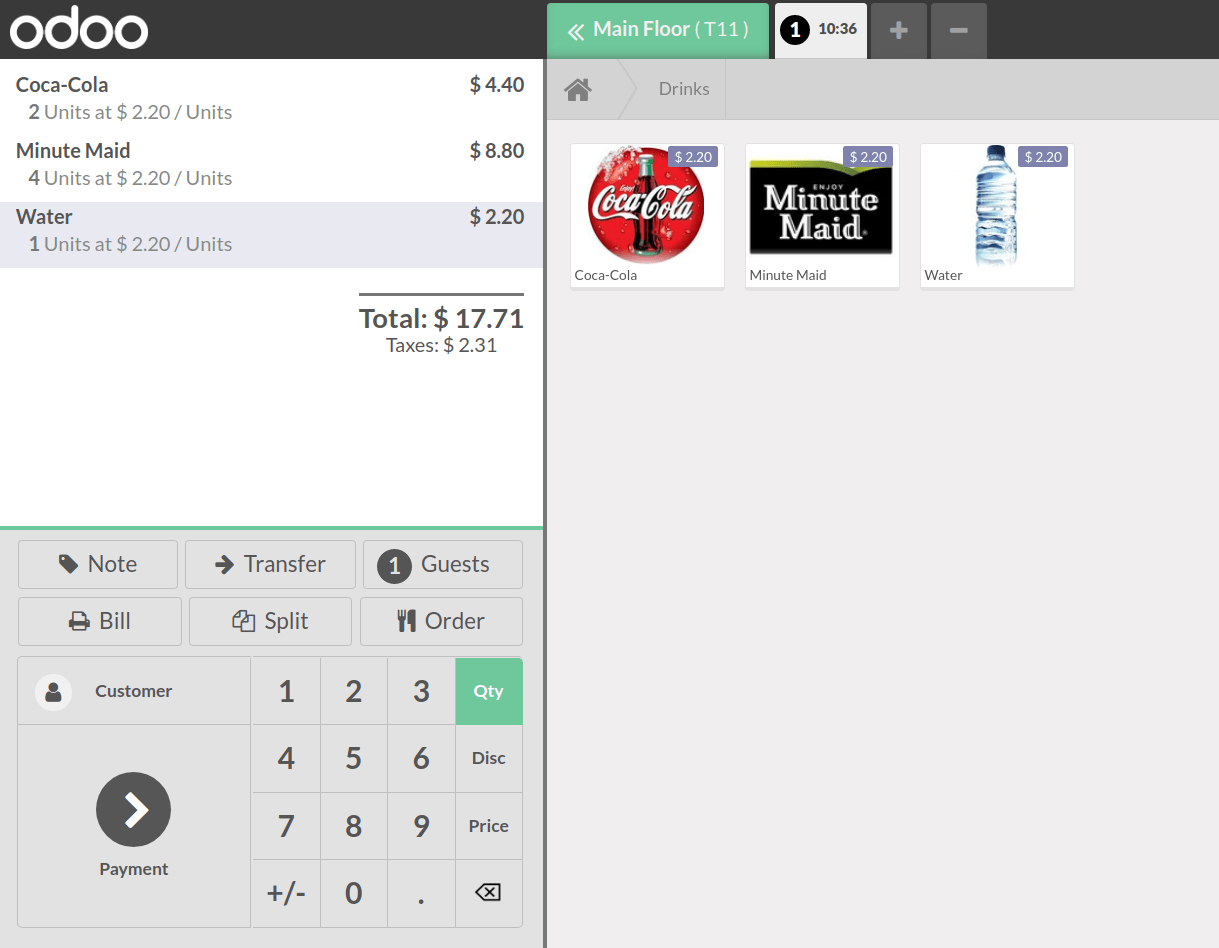
Chuyển (các) khách hàng từ bàn này sang bàn khác
Nếu khách hàng của bạn muốn chuyển sang bàn khác sau khi họ đã order món, hãy sử dụng nút chuyển. Bằng cách này, thứ tự cũng được chuyển sang bàn mới.
Để làm như vậy, hãy chọn bàn mà khách hàng của bạn hiện đang ngồi.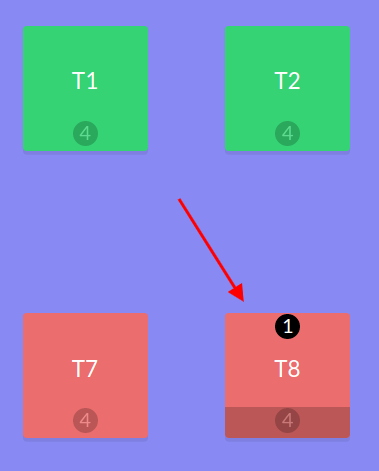
Sau đó, nhấp vào nút Chuyển (Transfer) và chọn bàn mà khách hàng sẽ chuyển.
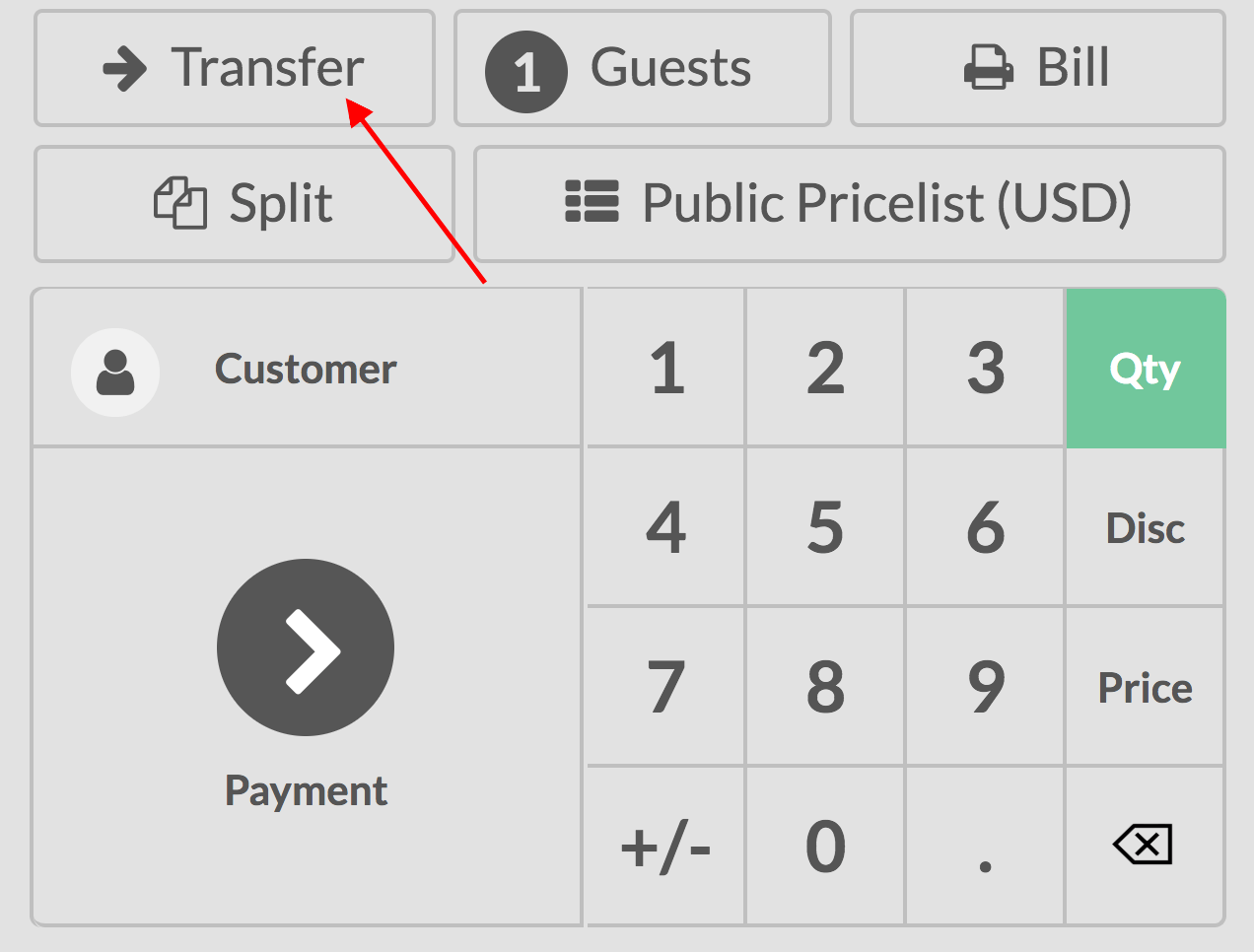
Thêm một đơn order bổ sung khác
Khi nhận order từ khách hàng, bạn hãy sử dụng nút + để đồng thời chuyển sang một order từ khách khác.
Sau đó, bạn có thể thay đổi giữa các order của mình và xử lý thanh toán khi cần.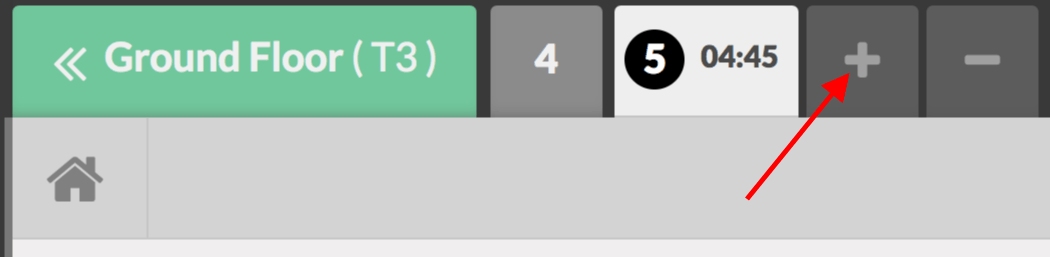
Mẹo
Nút - cho phép bạn xóa thứ tự bạn đang thực hiện.